在使用电脑的过程中,我们常常会遇到各种错误提示和对话框。有时候,这些错误对话框会一直弹出,并且无法关闭,给我们带来不便和困扰。本文将为大家介绍一些解决办法,帮助大家轻松应对电脑上无法关闭的错误对话框问题。
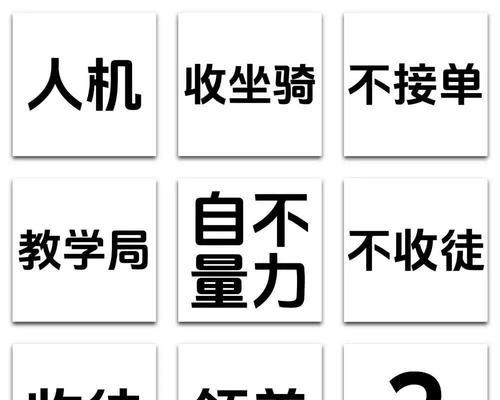
检查系统更新是否完成
在电脑上无法关闭错误对话框时,首先需要检查系统是否有未完成的更新。打开系统设置,进入“更新与安全”选项,点击“Windows更新”,确保所有更新都已完成。
尝试强制关闭
如果错误对话框无法通过鼠标或键盘操作关闭,可以尝试使用任务管理器进行强制关闭。按下“Ctrl+Alt+Delete”组合键,选择“任务管理器”,找到相关进程,并结束掉该进程。

使用命令行关闭对话框
如果任务管理器无法关闭错误对话框,可以尝试使用命令行来结束进程。按下“Win+R”组合键,输入“cmd”并回车,输入“taskkill/f/im进程名”,将“进程名”替换为对应的进程名,并执行命令。
重启电脑
如果上述方法无法解决问题,可以尝试重启电脑。点击“开始菜单”,选择“电源”,点击“重新启动”。重启后,错误对话框可能会被关闭。
清理系统垃圾文件
系统中积累的大量垃圾文件可能会导致电脑出现错误对话框无法关闭的情况。可以使用系统自带的磁盘清理工具或第三方软件进行系统垃圾文件的清理。

检查病毒和恶意软件
病毒和恶意软件的存在也可能导致错误对话框无法关闭。使用杀毒软件对电脑进行全盘扫描,清除病毒和恶意软件。
检查硬件设备是否正常
有时候,硬件设备故障也会导致错误对话框无法关闭。检查电脑的硬件设备是否正常工作,如显卡、内存条等。
更新或卸载相关软件
某些软件的版本过低或与其他软件不兼容可能导致错误对话框无法关闭。可以尝试更新相关软件的版本或卸载可能造成冲突的软件。
检查驱动程序是否正常
驱动程序的问题也可能导致错误对话框无法关闭。打开设备管理器,检查各个设备的驱动程序是否正常,如有异常情况可以尝试更新或重新安装驱动程序。
重置系统设置
如果以上方法都无效,可以尝试重置系统设置。打开系统设置,选择“更新与安全”,点击“恢复”,选择“开始”下的“重置此电脑”选项。
查找并修复系统错误
运行系统自带的系统文件检查工具,可以查找并修复系统中的错误。按下“Win+R”组合键,输入“sfc/scannow”并回车,等待系统完成扫描和修复。
创建新用户账户
创建一个新的用户账户,登录新账户后尝试关闭错误对话框。有时候,旧账户的配置文件可能损坏,导致错误对话框无法关闭。
联系技术支持
如果以上方法仍然无法解决问题,可以联系电脑的制造商或软件开发商的技术支持,寻求进一步帮助。
备份数据并重装系统
如果错误对话框无法关闭且无法解决,可以考虑备份重要数据,并重新安装操作系统。
在遇到电脑上无法关闭的错误对话框时,我们可以通过检查系统更新、强制关闭进程、清理垃圾文件、检查病毒和恶意软件等方法来解决问题。如果仍然无法解决,可以尝试重启电脑、更新或卸载相关软件、检查硬件设备和驱动程序等方法。如果问题依然存在,可以联系技术支持或备份数据重新安装系统。希望本文提供的解决办法可以帮助读者轻松应对电脑上无法关闭的错误对话框问题。

当我们的戴尔电脑遇到一些故障时,如系统崩溃、启动错误或者无法进入操作...

在现今的社交媒体时代,我们拍摄和分享照片的频率越来越高。很多人喜欢在...

在使用电脑过程中,我们时常遇到各种驱动问题,这些问题往往会给我们的正...

随着手机使用的普及,人们对于手机应用程序的需求也日益增加。作为一款流...

随着智能手机的普及,手机成为人们生活中必不可少的工具。然而,我们经常...